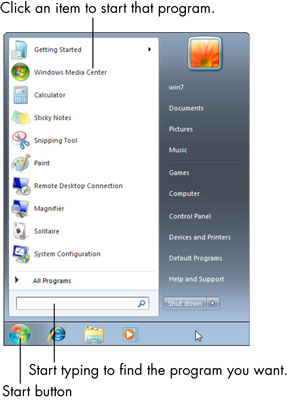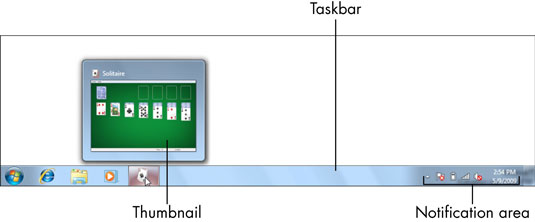Microsoft Windows 7 ir īpaša veida programma vai programmatūra, ko sauc par operētājsistēmu. Windows 7 nodrošina datoram būtiskas funkcijas, kas ļauj palaist citas programmas un strādāt ar dokumentiem, fotoattēliem un mūziku. Lūk, kas jums jāzina, lai pārvietotos pa Windows 7 darbvirsmu.
Pēc datora ieslēgšanas un pieteikšanās ar savu lietotājvārdu un (ja nepieciešams) paroli tiek parādīts ekrāns, kas norāda, ka sistēma Windows tiek startēta. Pēc tam jūs redzat Windows darbvirsmu. Bieži vien uz darbvirsmas parādās interesants attēls vai fotoattēls.

Jūsu darbvirsmā ir ikonas — mazi attēli, kas attēlo programmas vai dokumentus, piemēram, vēstules un fotoattēlus. Ikonas nodrošina veidu, kā palaist programmu vai atvērt dokumentu. Operētājsistēmas Windows 7 darbvirsmā tiek parādīta atkritnes ikona, kurā tiek ievietoti izdzēstie dokumenti. Atkritne var būt vienīgā ikona uz darbvirsmas, vai arī jūs varat redzēt citas ikonas.
Darbvirsmā tiek parādīti arī sīkrīki, kas parasti ir lielāki par ikonām. Sīkrīki parāda informāciju, piemēram, laiku (pulkstenī) vai pašreizējo laikapstākļu ziņojumu.
Poga Sākt, kas atrodas ekrāna apakšējā kreisajā stūrī, nodrošina ērtu piekļuvi visām jūsu izmantotajām programmām. Šī apļveida poga parāda Windows logotipu — četru krāsu karogu. Varat noklikšķināt uz pogas Sākt, lai parādītu izvēlni Sākt, kas ir opciju saraksts.
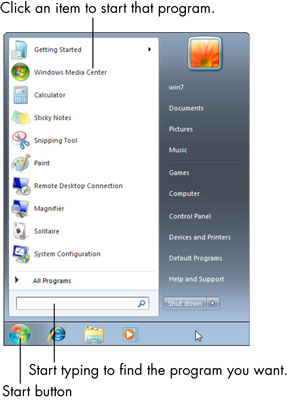
Apgabals ekrāna apakšā un pa labi no pogas Sākt ir uzdevumjosla, kurā ir redzamas dažu programmu ikonas. Uzdevumjoslas labais gals ir apgabals, ko sauc par paziņojumu apgabalu vai ikonu paplāti, kurā tiek parādīts pašreizējais datums un laiks, kā arī citu programmu ikonas, kas tiek palaists automātiski, kad dators tiek startēts. Šeit tiek parādīti ziņojumi, ko sauc par paziņojumiem. Informāciju par šīm ikonām var iegūt, novietojot peles rādītāju virs tām. Noklikšķiniet uz jebkuras ikonas ikonu teknē, lai atvērtu saistīto programmu, un ar peles labo pogu noklikšķiniet uz ikonas, lai skatītu pieejamo opciju izvēlni, piemēram, iestatījumu mainīšanai vai programmas iziešanai.
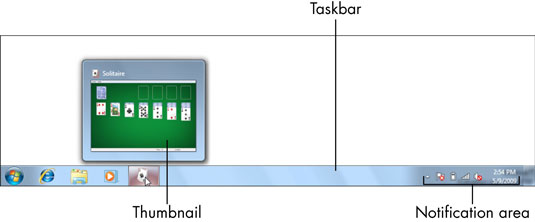
Lai saņemtu palīdzību, novietojiet peles kursoru virs jebkura ekrāna, lai redzētu uznirstošo lodziņu vai rīka padomu ar īsu vienuma skaidrojumu. Pēc tam meklējiet informāciju ekrānā. Ekrāna apakšējā malā, ko sauc par statusa joslu, var tikt parādīts palīdzības teksts, kas mainās, kad ekrānā iezīmējat dažādus vienumus. Dažos ekrānos ir redzamas zilas saites, uz kurām varat noklikšķināt, lai iegūtu papildinformāciju. Turklāt daudzām programmām ir palīdzības izvēlne. Noklikšķiniet uz izvēlnes Palīdzība, lai skatītu palīdzības opciju sarakstu. Varat arī nospiest taustiņu F1 tastatūras augšdaļā, lai skatītu palīdzības informāciju.